Jak zastavit otevírání páry při spuštění v systému Mac OS X
Aplikace Steam je vynikající způsob, jak nakupovat a stahovat hry pro počítač Mac. Nejen, že se jedná o jednoduché rozhraní pro navigaci, ale poskytuje také řadu pohodlných způsobů, jak spravovat počítačové hry, které vlastníte pro svůj Mac. Když však nainstalujete aplikaci do počítače, automaticky se nakonfiguruje tak, aby se spouštěla při každém restartování nebo zapnutí počítače. Pokud to není funkce, po které si přejete, můžete zastavit spuštění Steamu při spuštění v systému Mac OS X, takže se program spustí pouze tehdy, když chcete.
Zastavte spouštění páry při spuštění v systému Mac OS X
Zatímco níže uvedené kroky jsou specifické pro aplikaci Steam, můžete stejným postupem také zastavit spouštění některých dalších aplikací při spuštění. Pokud tedy existují další nežádoucí programy, které se spouštějí při každém spuštění počítače Mac, můžete mnohé z nich nakonfigurovat tak, aby se spouštěly pouze na příkaz.
Krok 1: Vyhledejte v doku ikonu Steam. Pokud tam ikona není, klikněte na ikonu Launchpad a poté na ikonu Steam .

Vyhledejte ikonu Steam
Krok 2: Klepněte pravým tlačítkem myši na ikonu Steam nebo, pokud nemáte tlačítko klepnutí pravým tlačítkem, podržte klávesu Ctrl a klepněte na ikonu Steam.
Krok 3: Rozbalením přejděte myší na nabídku Možnosti a kliknutím na možnost Otevřít při přihlášení zrušte zaškrtnutí.
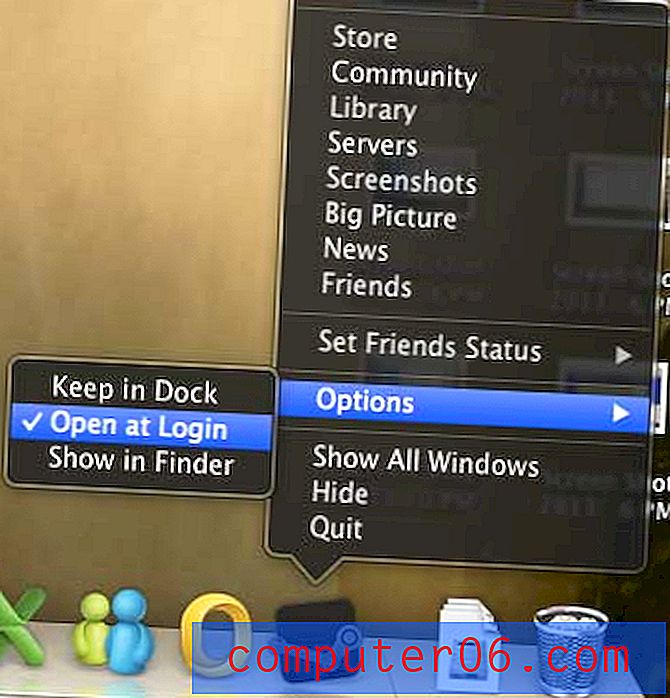
Zrušte zaškrtnutí možnosti Otevřít při přihlášení
Při příštím spuštění počítače se aplikace Steam nespustí automaticky.
Mobilní hry jsou stále populárnější a na iPadu Mini vypadají skvěle. Zkontrolujte ceny a recenze pro iPad Mini, abyste zjistili, zda je to pro vás.
Pokud přicházíte do Mac OS X z pozadí Windows, pak by některé věci mohly být trochu matoucí. Například příkazový klíč je v systému Mac OS X velmi důležitý. Naštěstí však můžete změnit příkazový klíč a akce ovládacího tlačítka, aby se Windows a Mac zdály trochu podobnější.



